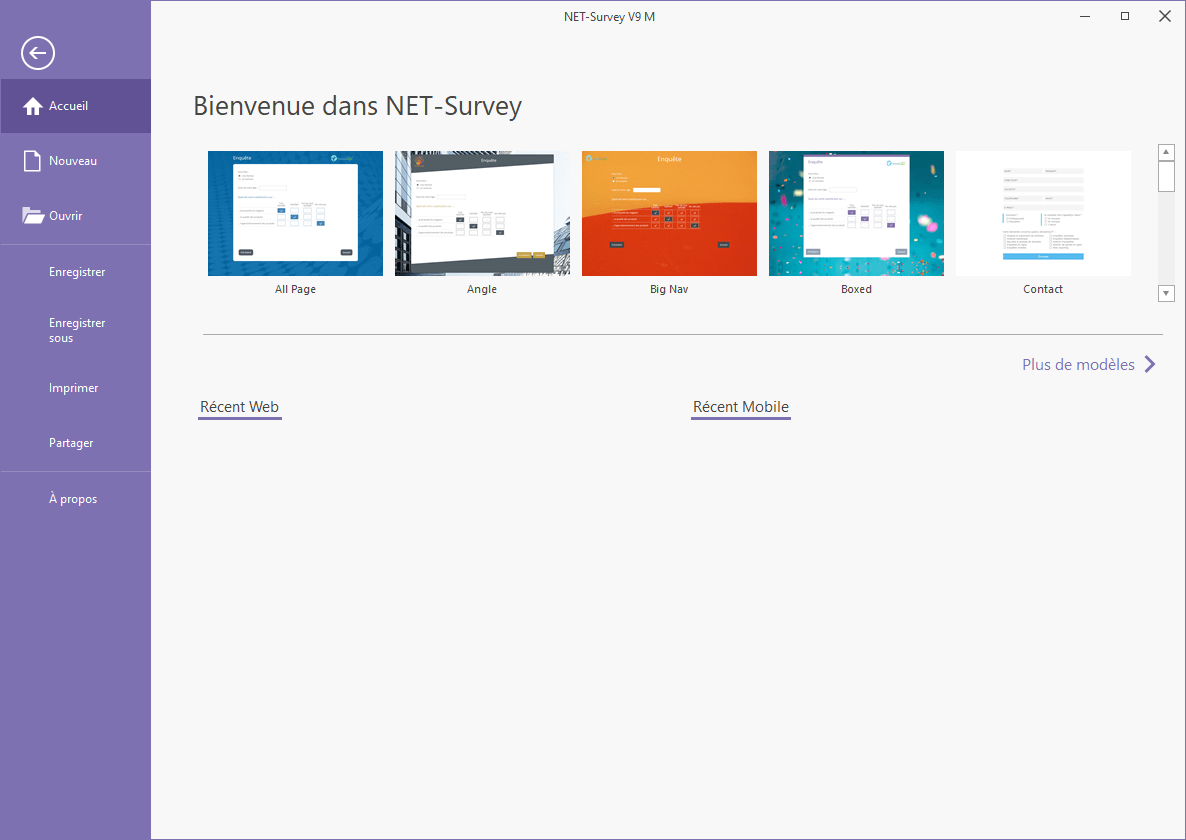Le regroupement de plusieurs questions dans un tableau est utilisé pour améliorer la lisibilité du questionnaire et le rendre plus agréable.
Menu INSERER -> Tableau -> Début de tableau
Un tableau comprend toutes les questions comprise entre la ligne de début de tableau et la ligne de fin de tableau.
Les options du tableau se règlent dans les propriétés du début de tableau.
Ces propriétés globales seront appliquées en priorité à la place des propriétés de chaque question.
Un tableau est lié au précédent pour obtenir un affichage plus compact. Cette liaison concerne des tableaux qui partagent les mêmes questions (même nombre et même libellés).